Video dan foto hampir sulit untuk dipisahkan, karena keduanya merupakan bukti otentik setiap momen bahagia seseorang yang dapat dikolaborasikan, dipisah menjadi album foto dan video yang berbeda. Foto dan video juga kerap menjadi pilihan orang untuk menghiasi akun media sosialnya, dan bahkan video mendapatkan area istimewa lewat layanan berbagi video seperti YouTube, Vimeo dan Dailymotion.
Di sisi pengguna, ada banyak cara yang bisa dipergunakan untuk memproduksi video. Cara yang paling umum dipakai adalah dengan memanfaatkan smartphone. Beberapa lebih serius dengan perangkat kamera dan camcorder, beberapa lainnya memilih kamera aksi. Kemudian setelah video didapatkan, langkah selanjutnya adalah memodifikasi video sehingga menjadi sebuah konten yang layak untuk dikonsumsi oleh orang banyak. Di fase ini, kita membutuhkan aplikasi video editor yang juga tersedia dalam banyak pilihan. Beberapa di antaranya, Camtasia, Windows Movie Maker, dan KineMaster untuk yang dibatasi oleh perangkat, misalnya hanya menggunakan smartphone.
Nah, di kesempatan kali ini saya akan mengulas lebih dalam aplikasi KineMaster, bagaimana cara kerjanya, antarmuka dan lain sebagainya.
Apa Itu KineMaster
KineMaster merupakan aplikasi mobile yang secara khusus dirancang untuk membantu pengguna Android dan iOS untuk memodivikasi video dari video biasa menjadi video yang lebih menarik. KineMaster sendiri diluncurkan oleh sebuah perusahaan yang cukup besar bernama NexStreaming, bermarkas di Seoul, Korea dan memiliki beberapa cabang di seluruh dunia, seperti di Amerika Serikat, Spanyol, Tiongkok dan Taiwan.
NexStreaming Corp terlibat dalam pengembangan perangkat lunak multimedia untuk perangkat seluler di Korea Selatan dan internasional. Perusahaan menawarkan NexPlayer SDK untuk aplikasi seluler, NexPlayer360 SDK untuk aplikasi video 360, NexPlayer untuk streaming HLS dengan perlindungan konten widevine, NexPlayerSTB SDK untuk Android TV dan set-top box; NexPlayer untuk Tizen. NexStreaming juga menyediakan NexPlayer HTML5 untuk memutar dan streaming video di seluruh browser desktop dan seluler termasuk KineMaster, aplikasi edit video seluler profesional yang sedang kita review. NexStreaming Corp didirikan pada tahun 2002 dan KineMaster dilahirkan di tahun 2013 dengan angka pengguna mencapai jutaan orang di platform Android dan iOS.
Interface
Pengembang KineMaster tampanya punya cara pandang yang berbeda dalam hal interface atau antarmuka. Jadi, ketimbang menghabiskan tenaga untuk merancang interface yang bukan elemen utamanya, pengembang lebih memilih untuk fokus pada alat dan fitur yang powerful. Sehingga jangan heran jika pertama kali menjalankan aplikasi KineMaster, Anda hanya mendapati tampilan sederhana berupa empat buah tombol dengan latar belakang berupa gambar berukuran besar yang tampak mendominasi.
Tombol bundar berwarna merah merupakan pintu masuk utama untuk menemukan “inner beauty” sesungguhnya di KineMaster. Tombol ini akan menghantarkan Anda ke pembuatan project baru yang nantinya akan menampilkan seluruh alat editing video yang Anda butuhkan.
Tiga tombol lainnya terdiri dari tombol pengaturan, bantuan dan toko. Menu terakhir memuat berbagai elemen pelengkap misalnya audio yang nantinya bisa Anda unduh sebagai komponen pelengkap project-project yang dibuat.
Satu lagi, ketika KineMaster berjalan pertama kali, Anda akan langsung dihantarkan ke mode lanskap, termasuk ketika membuka panel pengaturan. Nah, di sinilah saya menemukan kesan kurang nyaman, karena teks yang tampil di pengaturan terkesan kurang rapi dan profesional. Saya merasa panel ini bisa diperbaiki, misalnya dengan menerapkan desain yang lebih menarik, warna latar dan mungkin sedikit sentuhan animasi dari menu satu ke menu lainnya. Pun begitu, saya tak bermasalah dengan kelengkapannya.
Itu tadi kesan saya untuk antarmuka di bagian utama. Untuk bagian lainnya, KineMaster konsisten untuk fokus pada fungsionalitas ketimbang memanjakan mata pengguna. Pun demikian, antarmuka jeroan KineMaster tak sepenuhnya jelek. Tapi benar, butuh sentuhan artistik untuk lebih menonjolkan kesan manis, paling tidak agar tak terlihat terlalu kaku.
Fitur-fitur KineMaster
Sekarang, mari kita lihat apa saja fitur-fitur yang dimiliki KineMaster.
Project Assistant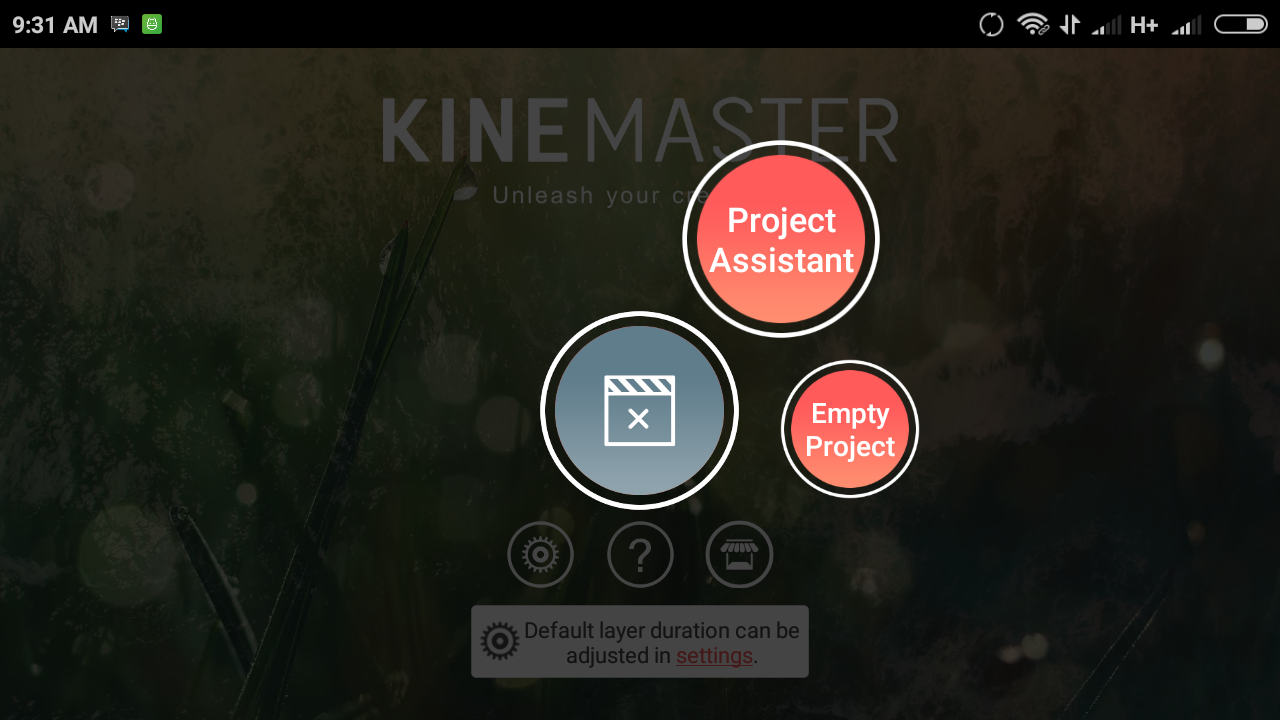
Ketika pertama kali membuat project, KineMaster akan menawarkan dua tipe project, yang pertama adalah Project Assistant dan yang kedua Empty Project. Keduanya sama-sama untuk membuat project editing video baru, bedanya Project Assistant menawarkan bantuan dengan rangkaian proses pembuatan video yang sistematis sehingga jauh lebih mudah untuk pengguna baru. Di Project Assistant, KineMaster akan memandu Anda mulai pemilihan video, tema, memasukkan video, filter, teks dan lain sebagainya hingga menjadi video akhir yang cantik.
Dukungan Berbagai Media
Meskipun tidak mendukung semua jenis video, namun KineMaster sejauh ini mengakomodir hampir sebagian besar video yang direkam oleh smartphone. Input media di KineMaster juga terbilang mudah, meskipun Anda tidak dapat memilih sumber media, apakah dari memori internal atau eksternal. Seluruh media akan ditampilkan di jendela yang sama, namun dipisah berdasarkan folder dan tiga buah folder ekstra mencakup Background, Favorite danCloud Storage. Sisanya adalah folder yang ada di memori perangkat.
Tema
Fitur ini juga membantu pengguna baru KineMaster, di mana ada empat pilihan tema, antara lain Basic, On-Stage, Serene dan Travel.
Teks
Berikutnya, KineMaster juga menawarkan opsi untuk menambahkan teks ke dalam video. Pilihan teks mencakup untuk pembuka dan penutup, di mana masing-masing teks dapat diatur lebih jauh dengan memilih warna dan juga jenis teks yang sesuai selera pengguna.
Audio
Tak lengkap rasanya jika aplikasi edit video sekelas KineMaster tidak punya fitur suara latar. Untuk membedakan diri dengan aplikasi lainnya, KineMaster punya rentang pilihan yang lebih luas, di mana pengguna bisa memilih sumber yang dirasa paling pas untuk mereka. Misalnya, ada opsi Music Assets dari toko, kemudian SFX Assets, rekaman, lagu dari memori perangkat, album, artis bahkan genre dan tambahan menu folder jika pengguna mempunyai referensi dari perangkat lokal mereka.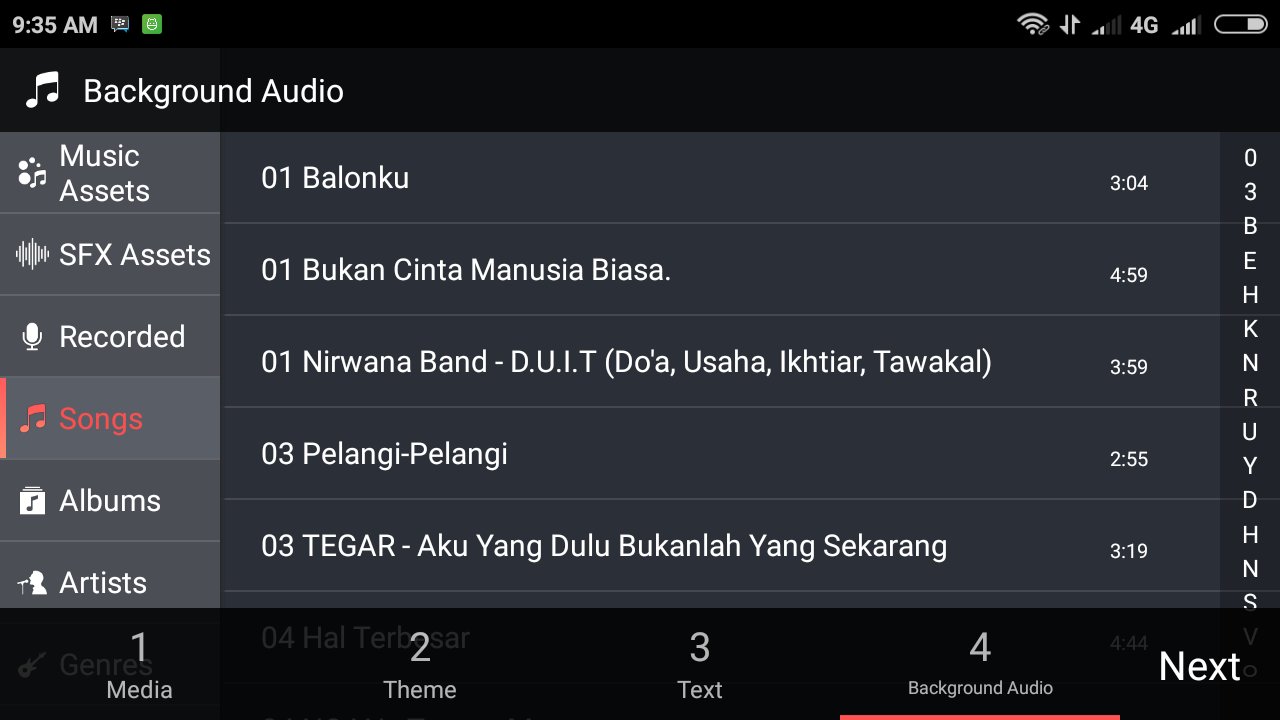
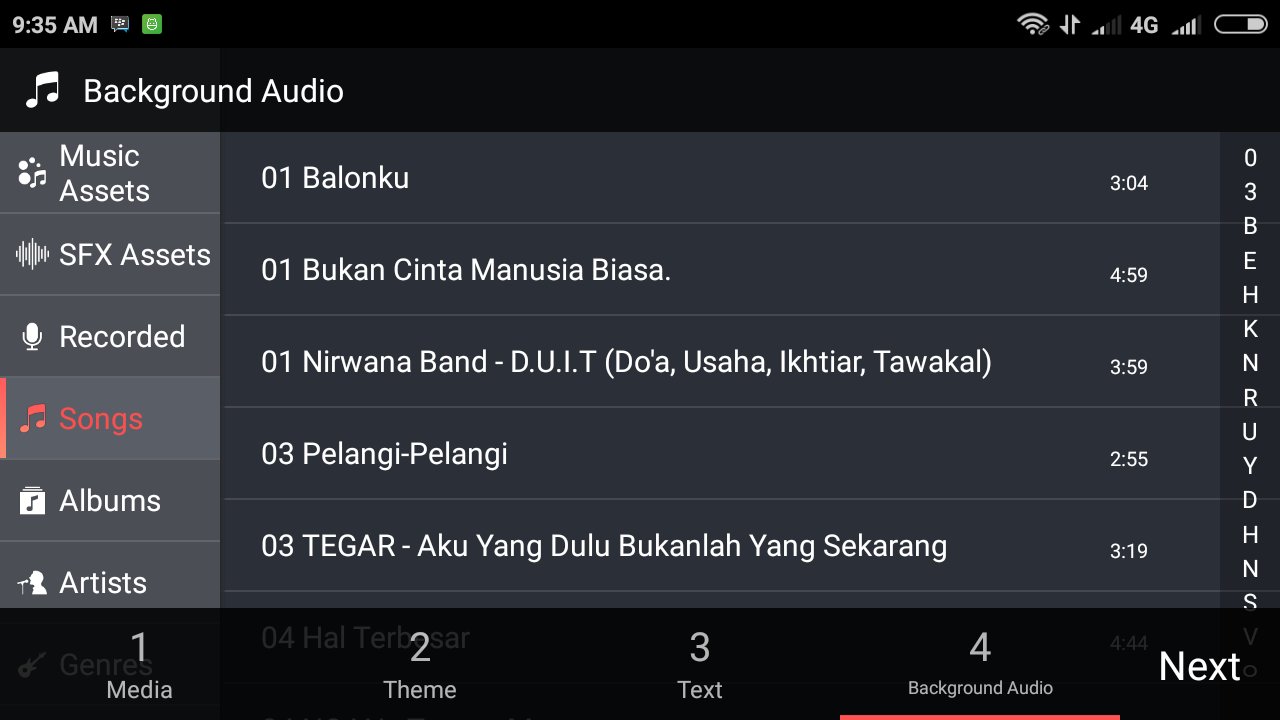
Selain menawarkan opsi sumber audio yang lebih lengkap, KineMaster juga memungkinkan pengguna untuk mengatur seberapa nyaring suara latar, bagaimana video pertama kali muncul dan berakhir, kemudian durasi penayangan untuk jenis konten foto.
Tool Editing yang Lengkap
Sekarang, kita lihat fitur juaranya. Di bagian ini, kemampuan KineMaster yang sesungguhnya akan terlihat. Di saat video sudah diinput, audio juga sudah dipilih dan teks sudah diketikkan, semua bagian-bagian itu akan dikumpulkan menjadi satu di jendela editing utama. Di jendela ini, ada banyak sekali hal yang akan berlangsung. Pertama kali berada di jendela ini, saya butuh sekitar 30 menit untuk memahami cara kerjanya dan apa fungsi untuk masing-masing tombol yang ada.
Jadi, ada beberapa fitur yang saya jumpai. Agar lebih mudah, saya hanya akan membuat daftar lengkapnya dengan istilah yang saya pahami. Bahasa aslinya mungkin saja berbeda.
- Dukungan banyak layer
- Voice over
- Playback
- Sharing
- Cut, Copy, Crop
- Filter warna
- Color adjustment
- Vignette
- Trimming
- Split
- Rotate
- Record dari kamera dan camcorder
- Drag and Drop
- Capture frame
- Duplicate
- Undo/redo
Kesimpulan
Cukup sulit jatuh cinta dengan KineMaster sebelum benar-benar merasakan kehebatan fitur-fiturnya. Anak muda zaman sekarang yang cenderung menilai sesuatu dari pandangan pertama mungkin akan kesulitan untuk menyukai KineMaster di menit-menit awal. Saya sendiri pertama kali menggunakan KineMaster merasakan kesan kaku yang kuat. Tapi, kesan itu memudar ketika masuk ke jendela editing utamanya. Jadi, jika boleh memberi masukan, akan sangat bagus jika pengembang KineMaster melakukan rombakan di sisi interface. Bagaimana caranya agar interface utamanya terlihat cantik dan tidak kaku
Sparks
- Ukuran file yang kecil
- Performa mulus
- Fitur sangat lengkap
- Fitur Project Assistant sangat membantu pengguna baru
Slacks
- Interface terkesan kaku
- Sulit mengubah ukuran teks
- Sumber media yang menjadi satu menyulitkan pemilihan berkas video
- Tidak ada tombol back di tipe Project Assistant, sehingga menimbulkan keraguan saat ingin kembali ke proses sebelumnya.
Panduan memasukan musik ke dalam video
link DOWNLOAD
Di Deskripsi video
Di Deskripsi video



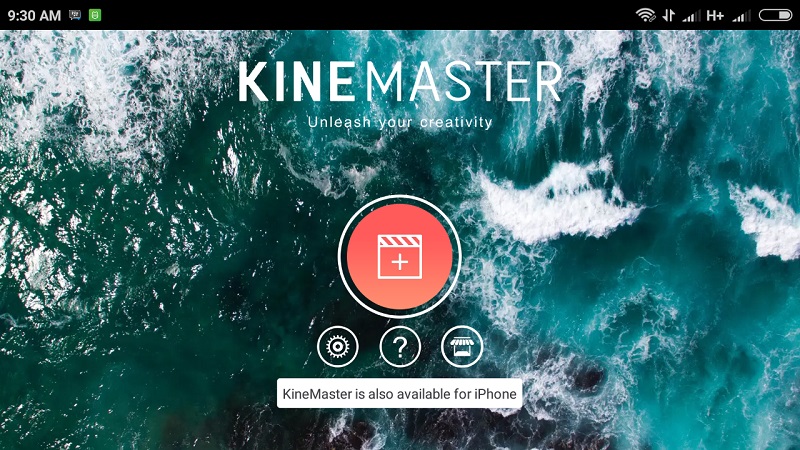

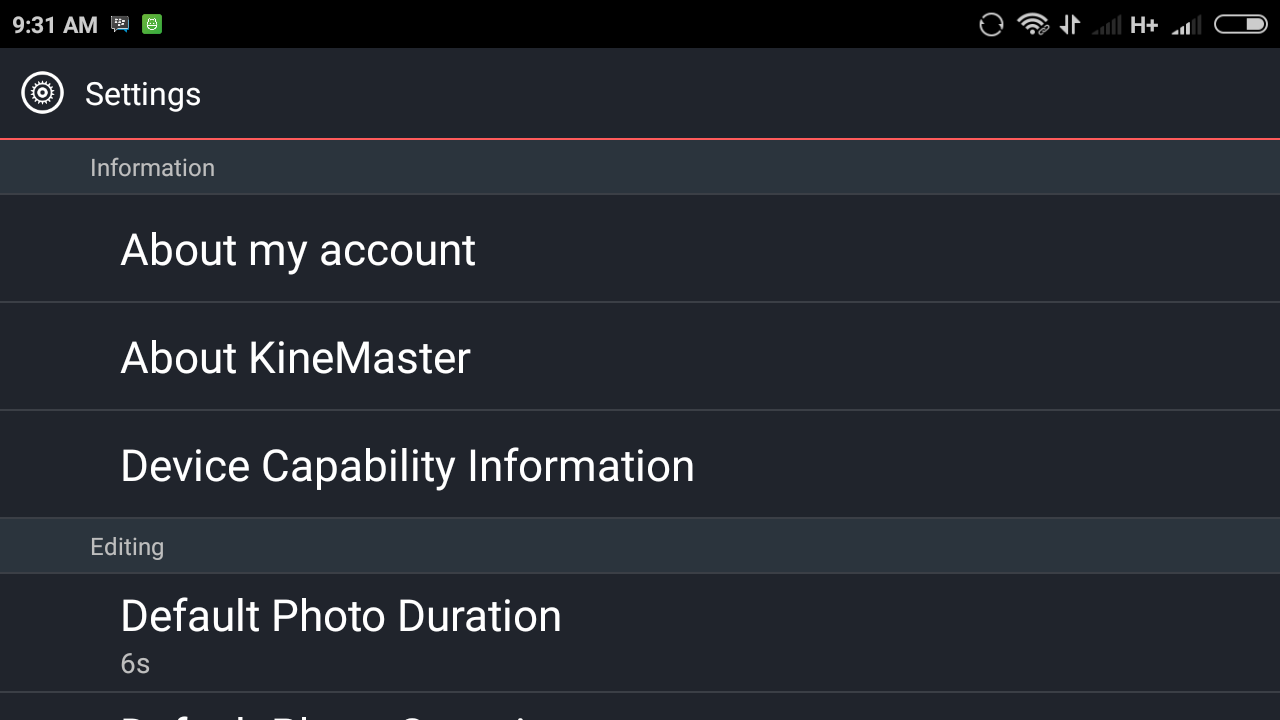
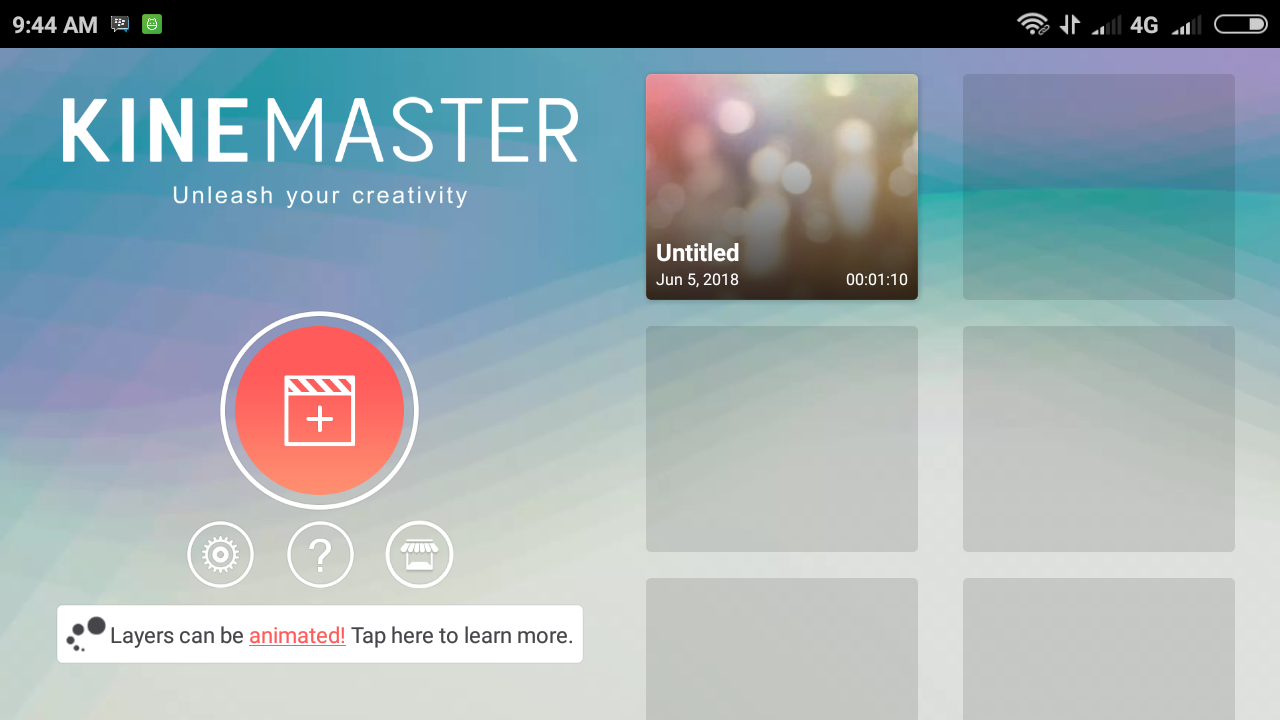

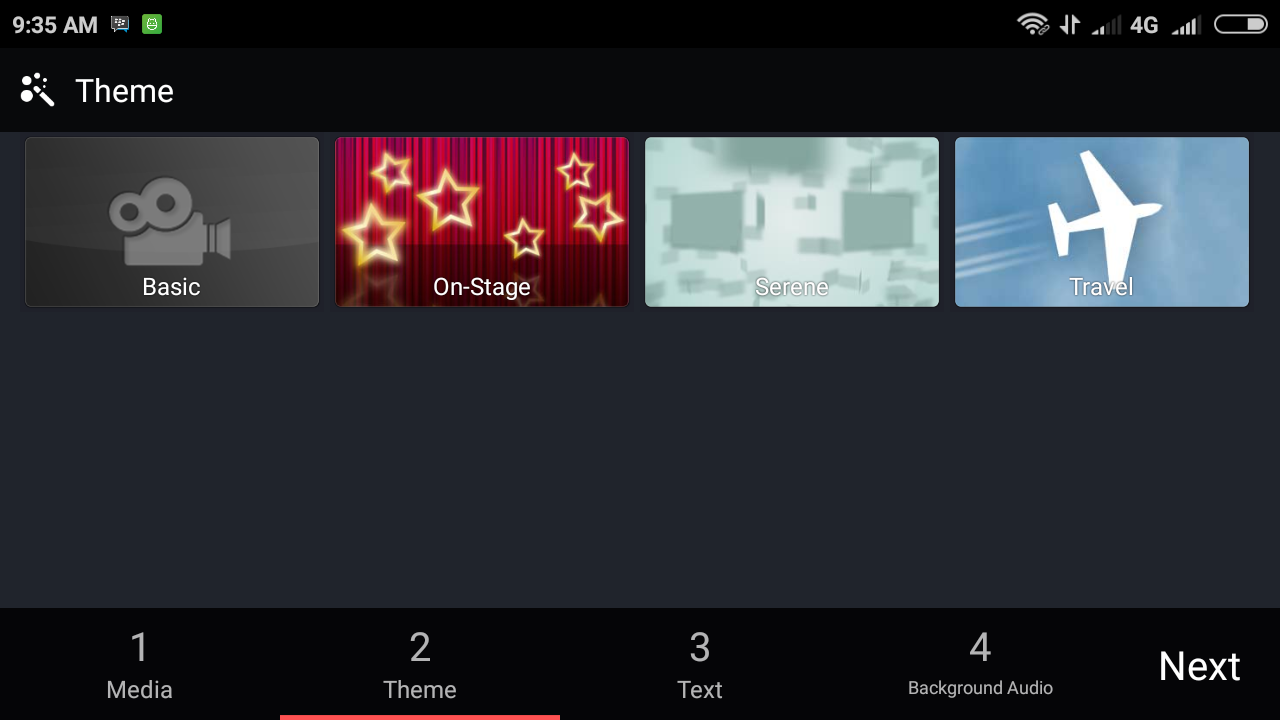
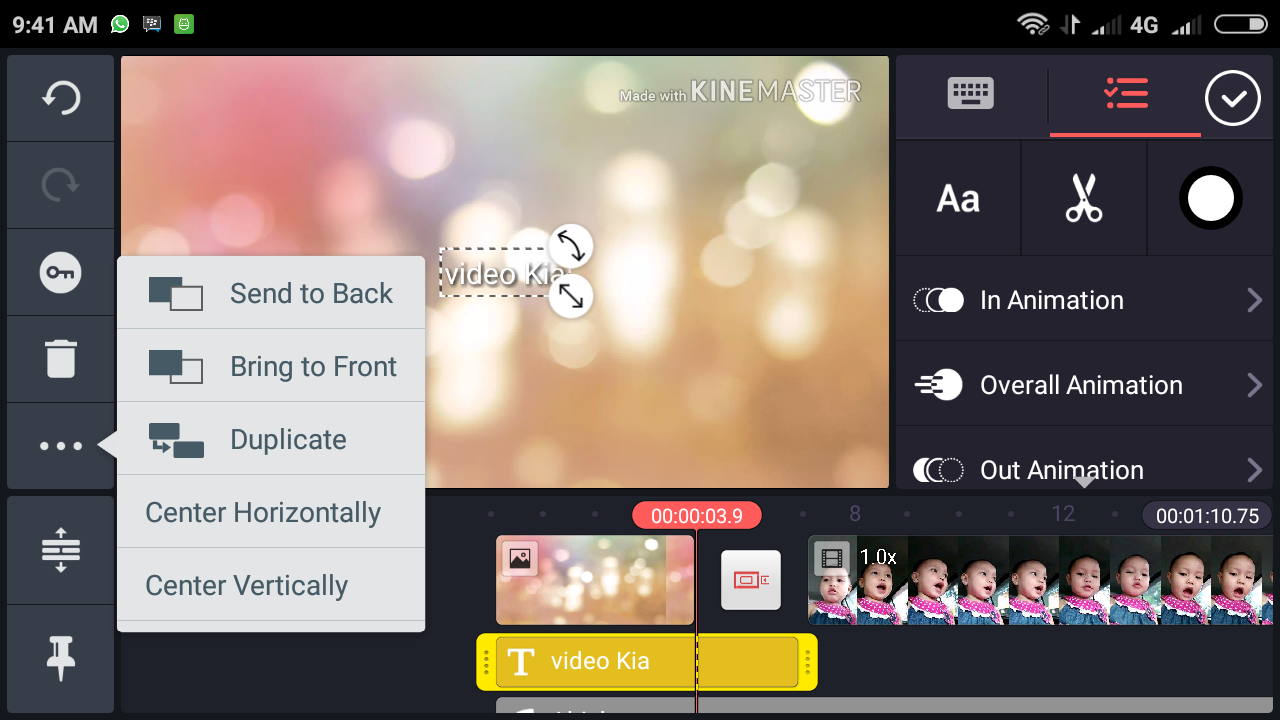
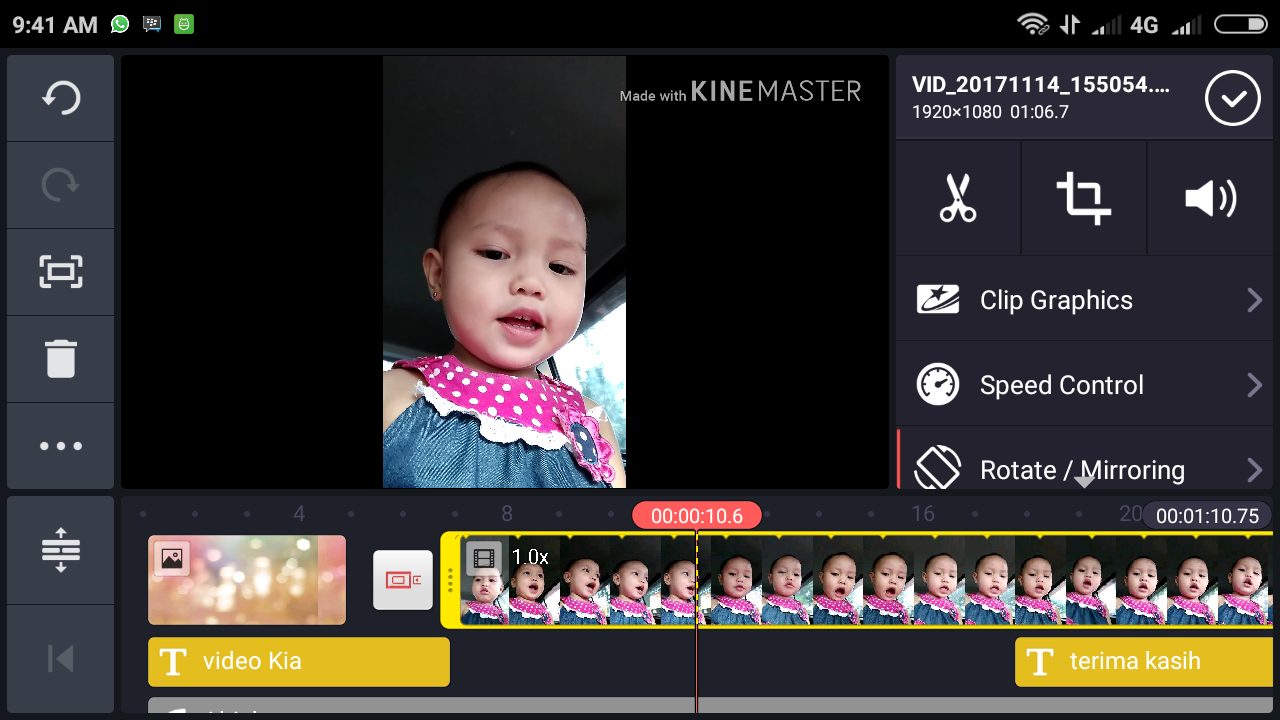



0 comments: